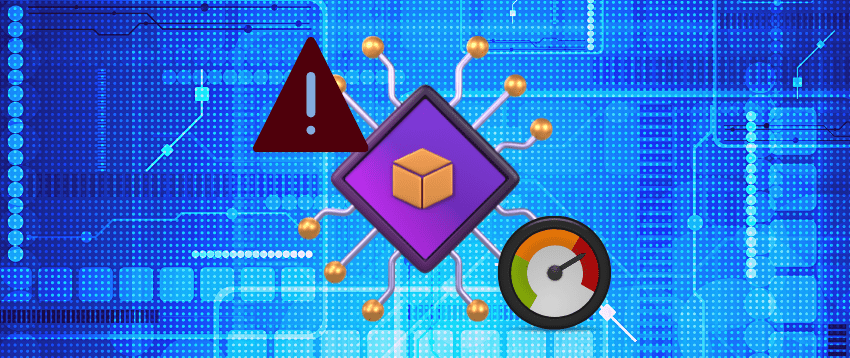Antimalware Service Executable es uno de los procesos en segundo plano «necesarios» que a veces dificultan el uso normal de la PC. Tratemos de resolver este problema sin comprometer su seguridad.
Microsoft Defender (también conocido como Windows Defender) es uno de los buenos que protege su PC en ausencia de un programa antivirus de terceros.
Esta es una protección contra malware nativa y gratuita, lo que garantiza que una PC con Windows siempre permanezca protegida.
De inmediato, la solución más fácil es cambiar a un programa antivirus confiable que evite que Microsoft Defender cree esta molestia.
Sin embargo, Microsoft Defender aún puede funcionar con cualquier programa antivirus externo. En este caso, es mejor apagar con seguridad el Escaneo periódico abajo Seguridad de Windows > Protección contra virus y amenazas > Opciones de antivirus de Microsoft Defender.
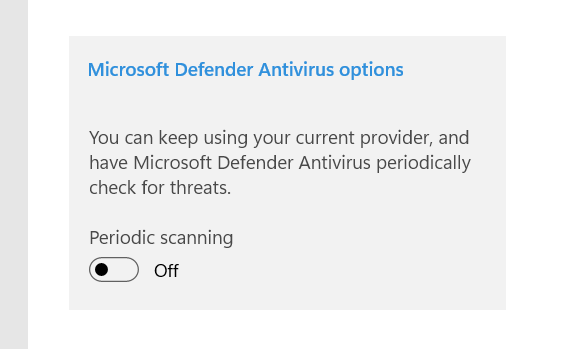
Además, debe crear o modificar un valor de registro para evitar un gran consumo de recursos. Primero, abra Windows Run presionando la tecla Windows + R.
Luego escribe regeditpresione Aceptar para entrar Editor de registro, y acceso Equipo\HKEY_LOCAL_MACHINE\SOFTWARE\Policies\Microsoft\Windows Defender.
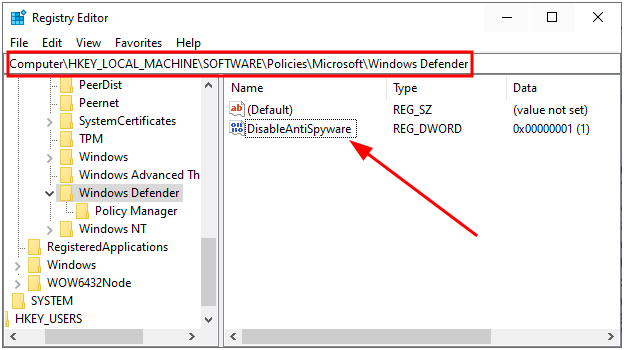
búscalo Deshabilitar AntiSpyware botón, haga doble clic y modifique el Datos de valor a 1.
También puede crear esta clave si no está allí. Para hacer esto, haga clic derecho en el espacio vacío, ingrese Nuevo y seleccione Valor DWORD (32 bits).
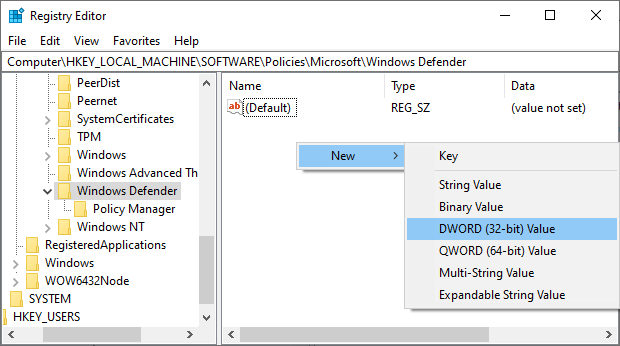
Finalmente, nombre el valor como Deshabilitar AntiSpyware y cambie el valor a 1 como se muestra antes.
Así que es la solución más simple.
Aún así, si está a punto de quedarse con la protección antivirus integrada, aquí hay algunas cosas que puede hacer.
Arreglar el ejecutable del servicio antimalware
Muchos factores activan este servicio (MsMpEng.exe), y los usuarios informaron algunas soluciones que lo solucionaron.

Echemos un vistazo a cada uno para ver qué funciona para usted.
Regular los escaneos programados
Microsoft Defender ejecuta análisis periódicos para mantener el estado del sistema. Puedes consultar esto desde Programador de tareas y administrar las prioridades de escaneo.
Primero, abre Windows Run presionando ⊞ + R y escribe taskschd.msc. También puede usar la búsqueda en la barra de tareas para abrir el Programador de tareas.
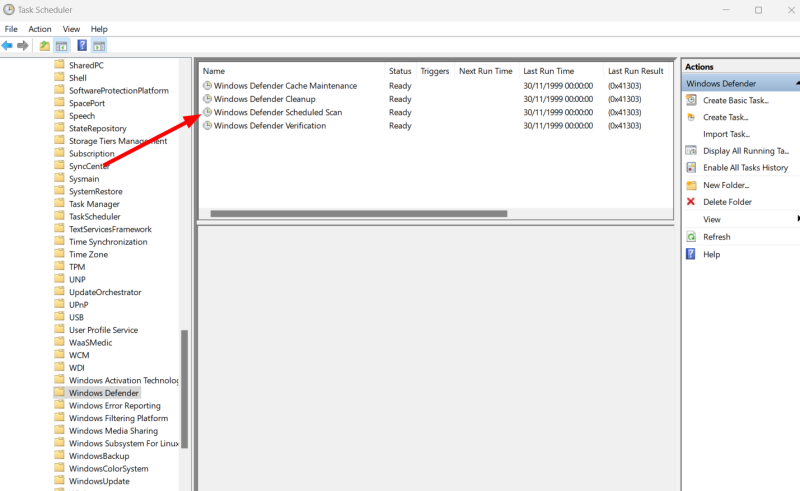
Luego navega a Biblioteca del programador de tareas > Microsoft > Windows > Windows Defendery haga doble clic Exploración programada de Windows Defender.
En la pestaña General, asegúrese de que Ejecutar con los privilegios más altos está desmarcada o desmárcala y presiona CORRECTO fundamentalmente.
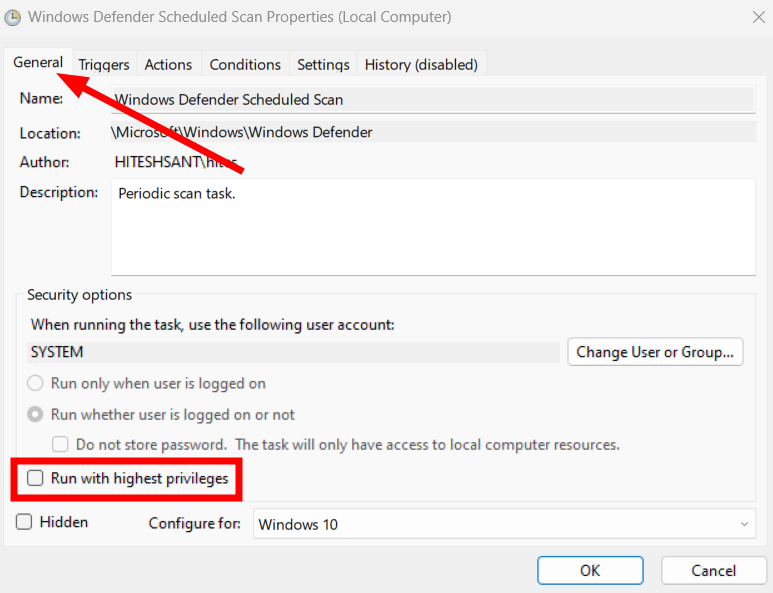
Aunque puede deshabilitarlo por completo, anula el propósito de proteger contra el malware. Por lo tanto, lo programaremos a nuestra conveniencia para que no atasque su PC en un día de trabajo ocupado.
Estos ajustes se pueden encontrar en Generaral lado de la General ficha que acabamos de ver.
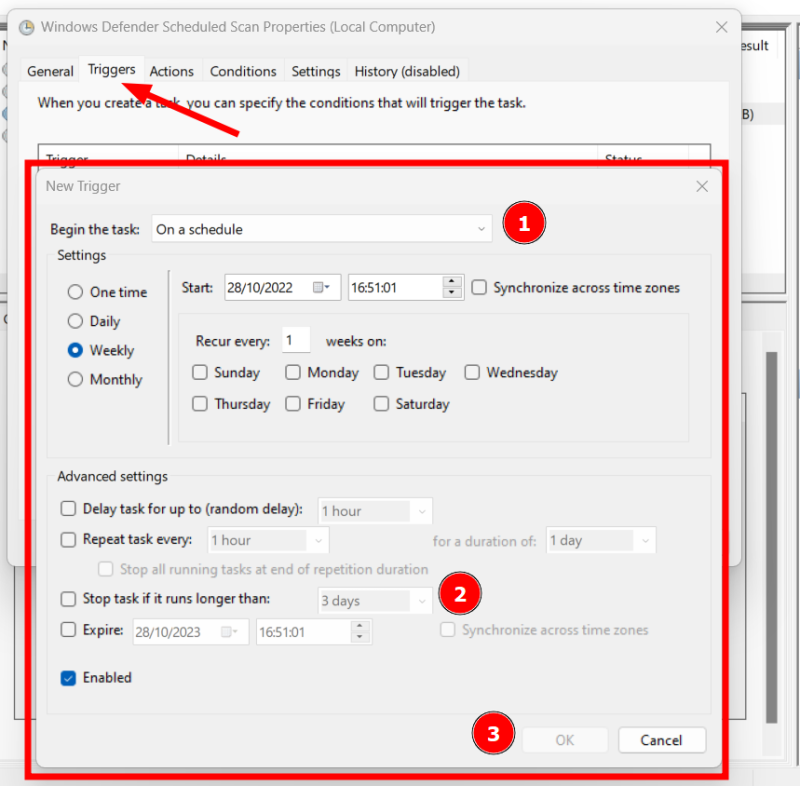
Hay muchas cosas que modificar. Es importante destacar que puede iniciar este proceso en un horario establecido y completarlo si lleva más tiempo que una duración establecida, luego toque Aceptar.
Del mismo modo, puede indicar algunas situaciones bajo el Las condiciones pestaña, que restringe aún más cuándo se ejecuta el análisis programado.
Finalmente, el Ajustes El menú tiene algunas opciones para controlarlo aún más.
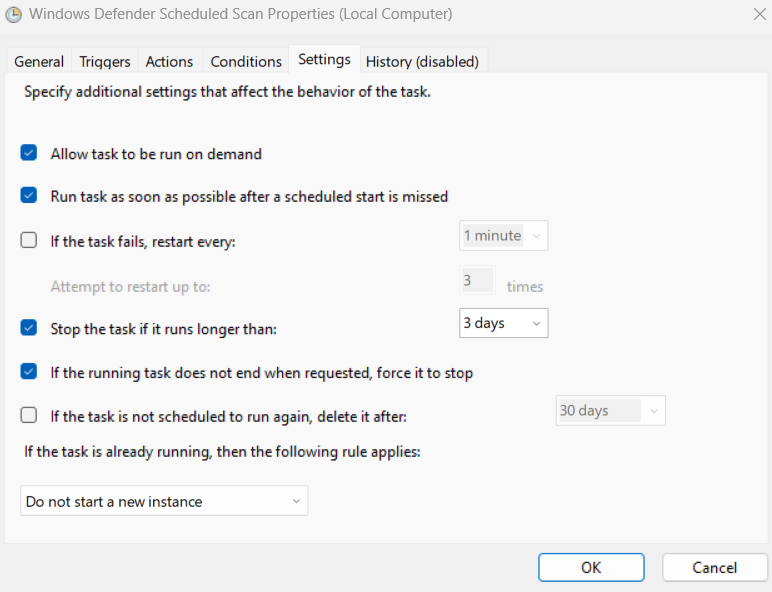
Sin embargo, se repiten algunos parámetros, como la duración de la tarea. La mejor opción aquí es configurarlo igual que el disparador.
Recuerde presionar OK después de cada paso o en combinación a partir de entonces para que las configuraciones surtan efecto.
Establecer la prioridad del proceso
Los pasos anteriores fueron para la planificación de escaneos. Sin embargo, cuando ocurre, puede consumir la mayoría de los recursos, inutilizando el sistema.
En tales casos, puede ser útil cambiar la prioridad del proceso específico.
Dado que este proceso se ejecuta MsMpEng.exeuna solución rápida puede ser asignarle una prioridad baja para evitar el consumo excesivo de recursos.
Para esto, abra el Administrador de tareas para encontrar Ejecutable del servicio antimalware bajo la lista de Proceso. Luego haga clic con el botón derecho en el proceso de asunto y haga clic en ir a detalles.
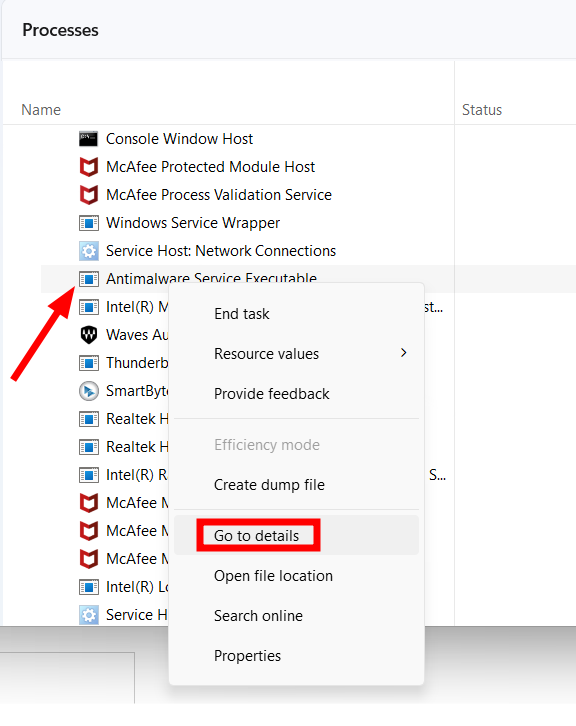
Esto lo llevará a la aplicación asociada, MsMpEng.exe, en este caso. Finalmente, haga clic con el botón derecho nuevamente para acceder a la Fijar prioridady seleccione Abajo.
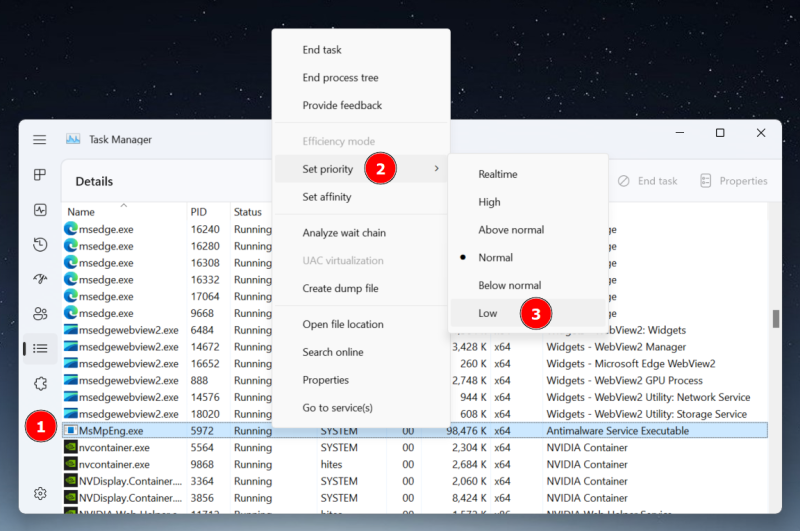
El único (y principal) problema con esta solución es restablecer los valores de prioridad después del primer escaneo o un reinicio del sistema.
Y aunque hay algunas aplicaciones de terceros para establecer prioridades permanentes, no las he encontrado lo suficientemente confiables como para recomendarlas. Lo mejor de todo, el administrador de procesos de Bill2, se actualizó por última vez en 2014 y no permite establecer la prioridad de MsMpEng.exe incluso en modo administrador.
Eventualmente, le queda configurar esto desde el administrador de tareas siempre que consuma más recursos de los deseados.
Se agregó la exclusión de MsMpEng.exe
Una solución extraña reportada por muchos usuarios de PC con Windows es evitar que Windows Defender escanee su propia carpeta o el proceso ejecutable del servicio antimalware responsable, MsMpEng.exe.
La opción para agregar una exclusión está debajo Seguridad de Windows > Protección contra virus y amenazas.
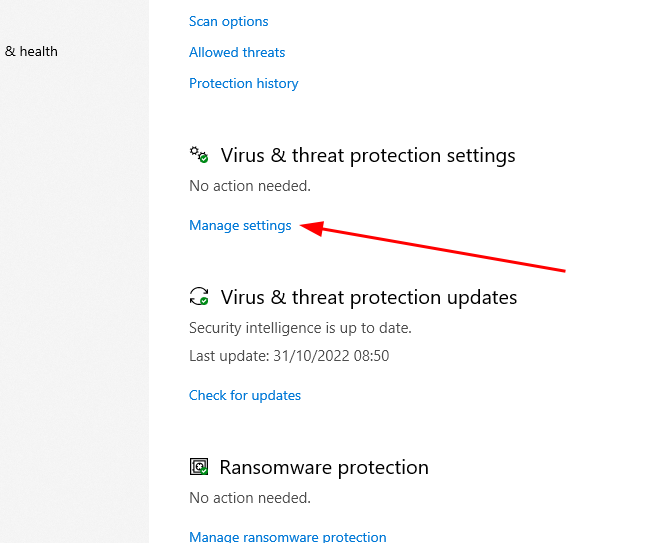
Desplácese hasta ExclusionesHaga clic en Agregar o eliminar exclusiones, y seleccione +Añadir una exclusión.
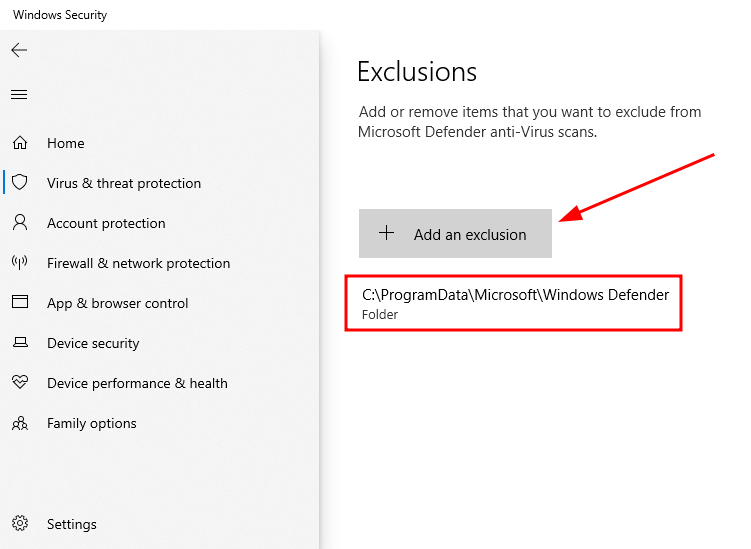
Luego seleccione Carpetas del menú desplegable. Finalmente, navegue a la carpeta de Windows Defender que generalmente se encuentra en C:\ProgramData\Microsoft\Windows Defender.
Esto agregará todos los archivos relacionados, incluido MsMpEng.exe. Alternativamente, también puede seleccionar Tratar con la ventana emergente Agregar exclusión y escriba MsMpEng.exe para agregar este programa individual.
Deshabilitar muestreo automático
Esta es otra solución informada por los usuarios que, sin embargo, crea un entorno de seguridad subóptimo.
De todos modos, puedes hacerlo deshabilitando Envío automático de muestras abajo Configuración de protección contra virus y amenazas.
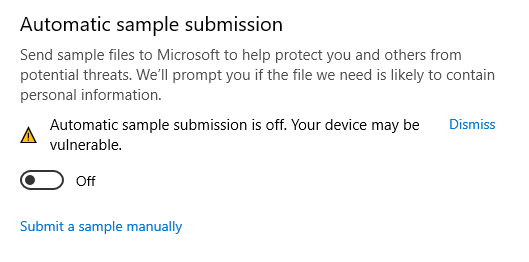
Sin embargo, algunos han ido más allá al deshabilitar la protección en tiempo real en la configuración de protección contra virus y amenazas, lo que desaconsejamos encarecidamente. Es casi equivalente a no tener ningún antivirus.
Y si aún no puede resolverlo y tampoco quiere optar por una solución paga, hay programas antivirus gratuitos que puede probar.
Envolver
Windows Defender es el culpable habitual de Antimalware Service Executable, que consume una cantidad significativa de CPU y RAM.
Una solución rápida, como ya se mencionó, es deshacerse de Microsoft Defender por una solución de seguridad premium y realizar ajustes en el registro para mitigar estos problemas.
Sin embargo, también puede programar los escaneos, agregar exclusiones y cambiar algunas configuraciones de seguridad para evitar un consumo excesivo de recursos.
Finalmente, ejecute un análisis antivirus completo para eliminar cualquier malware.
Sin embargo, echemos un vistazo a algunos solucionadores de problemas de Windows para solucionar algunos problemas similares automáticamente.
Si quiere puede hacernos una donación por el trabajo que hacemos, lo apreciaremos mucho.
Direcciones de Billetera:
- BTC: 14xsuQRtT3Abek4zgDWZxJXs9VRdwxyPUS
- USDT: TQmV9FyrcpeaZMro3M1yeEHnNjv7xKZDNe
- BNB: 0x2fdb9034507b6d505d351a6f59d877040d0edb0f
- DOGE: D5SZesmFQGYVkE5trYYLF8hNPBgXgYcmrx
También puede seguirnos en nuestras Redes sociales para mantenerse al tanto de los últimos post de la web:
- Telegram
Disclaimer: En Cryptoshitcompra.com no nos hacemos responsables de ninguna inversión de ningún visitante, nosotros simplemente damos información sobre Tokens, juegos NFT y criptomonedas, no recomendamos inversiones